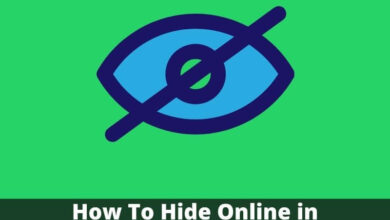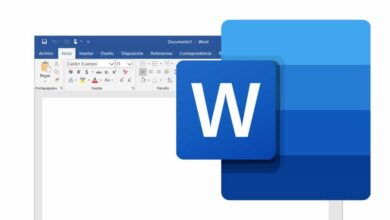كيفية استخدام عناصر التحكم في النماذج لإنشاء جدول بيانات الميزانية في Excel
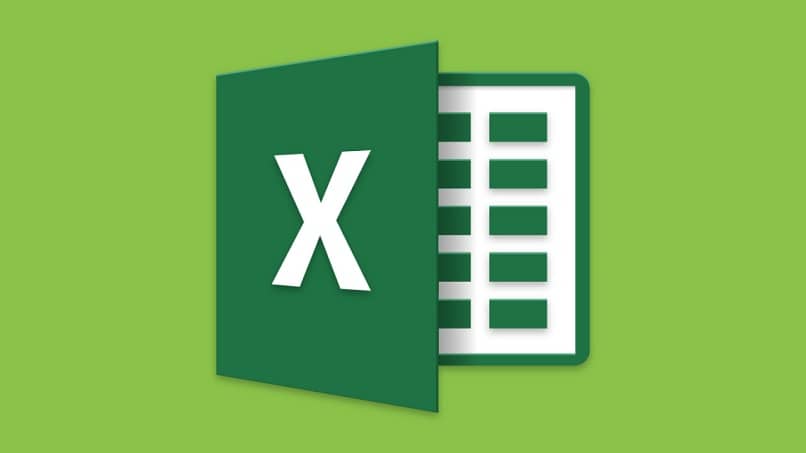
يجب أن تعلم أنه من أجل تحديد الميزانية، ليس من الضروري شراء أي برنامج أو تنزيل تطبيق، لأنه في حزم Microsoft Windows، التي يمتلكها جهاز الكمبيوتر الخاص بنا، تأتي أداة قوية: Excel. سيساعدنا ذلك في إنشاء نماذج لإدخال البيانات بطريقة سهلة وعملية.
الميزانية هي الخطوة الأولى نحو مستقبل ناجح. لذلك، يجب أن يكون هدفك الرئيسي هو إنشاء خطة تنفيذ شاملة للغاية. سيكون برنامج Excel أفضل حليف لك، فهو سيجعل عملك أسهل بكثير وأكثر احتمالاً.
إنها أداة عملية للغاية لاستخدامها في العمل، أو لإدارة موارد منزلك بأكثر الطرق أمانًا. سنشرح أدناه كيفية استخدام عناصر التحكم في النموذج لإنشاء ورقة عرض أسعار في دقائق.
قبل أن تبدأ في إنشاء ميزانيتك، يجب عليك اتباع الخطوات الأولية التالية:
- تحقق مما إذا كان خيار “المطور” نشطًا في شريط أدوات Excel.
- إذا لم يكن “المطور” نشطًا لديك، فيجب عليك: الانتقال إلى شريط الأدوات، والنقر بزر الماوس الأيمن، والضغط على “تخصيص الشريط”، وتحديد موقع الأمر المتوفر لديك وتنشيط “المطور”.
استخدم النماذج وأنشئ ورقة الميزانية الخاصة بك
من هذه اللحظة، ستقوم بإنشاء ورقة الميزانية الخاصة بك، بما في ذلك وضع علامة على الخلية بلون معين، حيث ستقوم بنسخ البيانات أو كتابتها وبالتالي ستتمكن من التعرف عليها. ثم قم بتطبيق التعليمات التي ستقرأها بعناية وستحصل على أفضل النتائج:
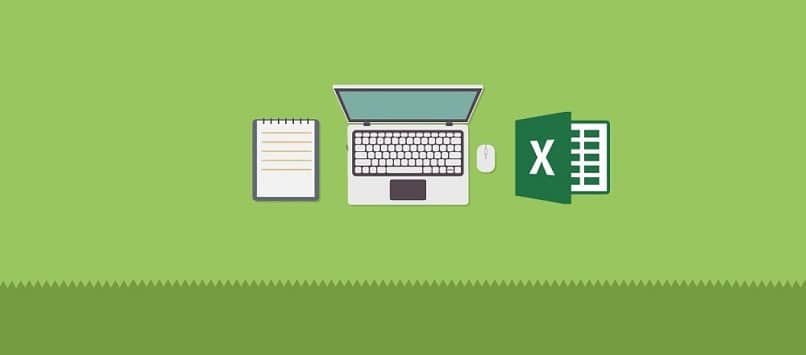
- قم بإنشاء قاعدة البيانات بالمعلمات التي تحتاجها.
- أنشئ نموذجًا عن طريق تحديد “المطور”. سيكون لديك عدة خيارات للعمل مع عناصر التحكم في النموذج. ستجد هذه المربعات: خانات الاختيار، وعناصر التحكم الرقمية، ومربعات التحرير والسرد، وأزرار الاختيار، من بين إمكانيات أخرى.
- بمجرد تحديد جدول القيم الخاص بك، اختر الوظائف المختلفة التي سيتم إجراء العمليات الحسابية فيها.
من خلال هذه الخطوات، ستتمكن من استخدام الأوامر اللازمة لاستخدام أداة مربع التحرير والسرد، والتي ستسمح لك بوضع البيانات في مساحة أصغر. إذا كان لديك عمل تجاري، فأنت تعلم بالفعل أن الميزانيات ضرورية لتقديم خدمة عالية الجودة . ما ستقرأه أدناه سيكون مفيدًا جدًا لك.
نصائح لورقة عمل ميزانية Excel الأولى
بفضل أداة Office هذه، يمكننا إنشاء ورقة ميزانية عن طريق حساب المتوسط العام وأخذه باستخدام الصيغ. لذا فكر بعناية في هذه الخطوات لإنشاء ورقة الميزانية:
- أضف القيم أو التكاليف. في خلية “الإجمالي”، يجب عليك إدخال هذه الصيغة: = (خلية القيمة 1) + (خلية القيمة 2). على سبيل المثال: = (D14) + (D18).
- عرض الخصم . يحتوي هذا على حالتين فقط: صحيح (نسبة الخصم المعينة) أو خطأ (التكلفة الإجمالية). يمكن وضعه في زنزانة قبل منتصف الفصل الدراسي. ستكون الصيغة التي يتعين عليك وضعها في الخلية التي تُرجع إجمالي البيانات النهائية هي: = YES (الخلية المخصصة = TRUE؛ cell¨x¨-cell¨x¨ * 25%؛ cell¨x¨).
- على سبيل المثال: =IF (E10 = TRUE؛ D22-D22 * 25%؛ D22). باستخدام هذه البيانات ستحسب التكلفة الإجمالية إذا كانت بدون خصم أو الإجمالي مع الخصم.
إذا كنت ترغب في إضافة معلومات إضافية إلى النموذج الخاص بك وزيادة البيانات الإجمالية، فهناك استراتيجية أخرى يمكنك استخدامها لجعل ميزانيتك واسعة قدر الإمكان. ستحتاج إلى هذه الصيغة: =INDEX(array;row_num; [column_num]).
لاستخدام هذه الصيغة بشكل صحيح، ستحتاج إلى كتابة: = INDEX ، وبين قوسين، المصفوفة، حيث توجد جميع الخلايا التي قمت بحفظ قاعدة بيانات العميل فيها.
لتحديد رقم الصف، قم بجمع كافة البيانات التي حددتها لربط الخلايا. أخيرًا، بالنسبة لرقم العمود، قم بتحرير الرقم الذي توجد به عناوين عملائك.
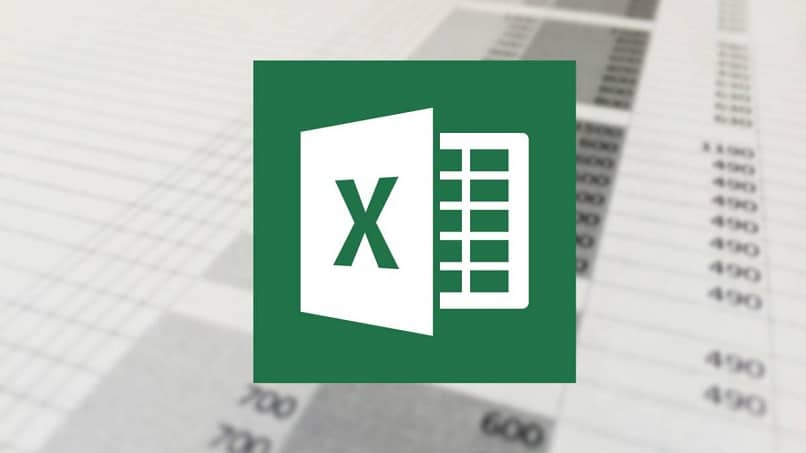
كل ما تبقى هو تكرار الإجراء الخاص بأرقام الهواتف وأي معلومات أخرى تريد تضمينها في ورقة ميزانيتك. يمكنك الآن تقديم تقرير مفصل لعملائك يمكنهم من خلاله رؤية أين سيستثمرون أموالهم بوضوح.
بالإضافة إلى ذلك، سوف تكتسب سمعة طيبة وإعجابًا إذا قمت بدمج بيانات Excel من أوراق متعددة في ورقة واحدة. بفضل هذا التنظيم والالتزام، ستتمكن من إدارة أعمالك بشكل أفضل . إذا لم تكن خبيرًا في برنامج Excel، فلا تيأس. من خلال الممارسة وبعض المعرفة الأساسية، يمكنك إنشاء أفضل جداول الميزانية.